Microsoft Visio - Org चार्ट विज़ार्ड का उपयोग करना
यद्यपि आप मैन्युअल रूप से आकृतियाँ बना सकते हैं आकार आकृतियाँ में विभिन्न आकृतियों का उपयोग करते हुए, Visio आपके संगठन के बारे में बाहरी स्रोत से जानकारी आयात करने का एक स्वचालित तरीका भी प्रदान करता है। इस अध्याय में, हम एक एक्सेल स्प्रेडशीट में जानकारी से डेटा आयात करने पर गौर करेंगे।
एक एक्सेल स्प्रेडशीट में जानकारी बनाना
एक एक्सेल स्प्रेडशीट बनाएं या हेडर पंक्ति में कुछ महत्वपूर्ण जानकारी वाले मौजूदा एक का उपयोग करें जो ऑर्ग चार्ट बनाने में जाता है। महत्वपूर्ण जानकारी में कर्मचारी, शीर्षक, प्रबंधक और विभाग शामिल हैं। कर्मचारी और प्रबंधक फ़ील्ड अनिवार्य हैं और अन्य वैकल्पिक हैं।
इसके अतिरिक्त, आप Master_Shape नामक फ़ील्ड भी शामिल कर सकते हैं, जो किसी विशेष कर्मचारी के लिए उपयोग किए जाने वाले सटीक आकार को इंगित करता है। ध्यान दें कि नाम, Master_Shape फ़ील्ड का उपयोग करने की आवश्यकता है जैसा कि Visio कर्मचारी को एक विशिष्ट आकार देने के लिए है।

संगठन चार्ट विज़ार्ड शुरू करना
संगठन चार्ट विज़ार्ड शुरू करने के दो तरीके हैं। पहली विधि में नए मेनू में टेम्प्लेट अनुभाग से संगठन चार्ट विज़ार्ड का उपयोग करना शामिल है।
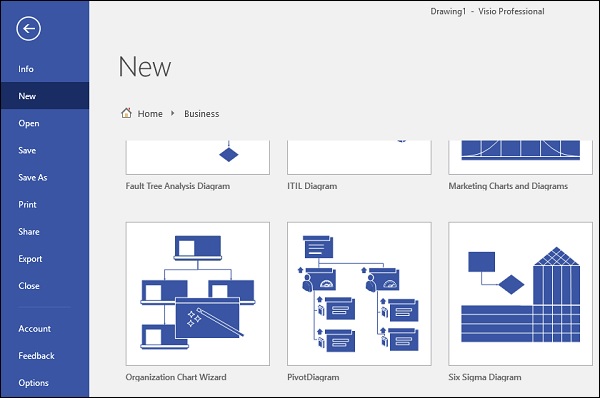
दूसरी विधि ऑर्बिट चार्ट टैब से रिबन में संगठन डेटा अनुभाग में आयात कमांड का उपयोग करना है, यदि आपने पहले ही ऑर्ग चार्ट बनाया है।

दूसरी विधि की सिफारिश की जाती है यदि आपको ऑर्गन चार्ट में सभी पृष्ठों पर ले जाने के लिए पृष्ठभूमि स्वरूपण की आवश्यकता होती है। पहली विधि आवश्यक सभी पृष्ठों को बनाती है, लेकिन आपको प्रत्येक पृष्ठ को व्यक्तिगत रूप से प्रारूपित करने की आवश्यकता होती है, जो कि यदि आपका संगठन बड़ा है तो थकाऊ हो सकता है।
किसी भी तरह से, संगठन चार्ट विज़ार्ड प्रकट होता है जिसमें आप अपने ऑर्ग चार्ट की विशेषताओं को निर्दिष्ट कर सकते हैं।
संगठन चार्ट विज़ार्ड का उपयोग करना
ऑर्गनाइजेशन चार्ट विजार्ड की पहली स्क्रीन या तो फाइल से मौजूदा जानकारी का चयन करने या मैन्युअल रूप से जानकारी दर्ज करने का विकल्प देती है। इस उदाहरण के लिए, हम पहला विकल्प चुनेंगे। विज़ार्ड में अगली स्क्रीन पर आगे बढ़ने के लिए अगला क्लिक करें।

निम्नलिखित स्क्रीन में, आप उस स्रोत को चुन सकते हैं जिसमें संगठनात्मक जानकारी संग्रहीत है। यह एक Microsoft Exchange सर्वर, एक स्थानीय पाठ, CSV या एक्सेल फ़ाइल, या एक ODBC- संगत डेटा स्रोत पर एक स्थान हो सकता है। दूसरा विकल्प चुनें और Next पर क्लिक करें।

अब, Excel फ़ाइल में स्थान या पथ दर्ज करें और अगला क्लिक करें।

इस स्क्रीन में, नाम फ़ील्ड ड्रॉपडाउन में, एक्सेल स्प्रेडशीट में उस क्षेत्र का चयन करें जिसमें कर्मचारी का नाम है। फ़ील्ड ड्रॉपडाउन की रिपोर्ट में, रिपोर्टिंग रिपोर्ट को निरूपित करने वाले Excel स्प्रेडशीट में फ़ील्ड का चयन करें। यदि नाम और पहला नाम अलग-अलग क्षेत्रों में हैं, तो पहले नाम ड्रॉपडाउन में कर्मचारी के पहले नाम वाले क्षेत्र को निर्दिष्ट करें।
Visio कर्मचारी का पूरा नाम उत्पन्न करने के लिए नाम और प्रथम नाम फ़ील्ड को संयोजित करेगा। जारी रखने के लिए आगे दबाएँ।

डेटा फ़ाइल कॉलम बॉक्स उन सभी डेटा फ़ील्ड को सूचीबद्ध करता है जो एक्सेल फ़ाइल के हेडर में मौजूद हैं। आप उन फ़ील्ड्स का चयन कर सकते हैं, जिन्हें आपको आवश्यक फ़ील्ड का चयन करके प्रदर्शित फ़ील्ड अनुभाग में प्रदर्शित करना है और फिर Add पर क्लिक करें। एक बार इच्छित फ़ील्ड जोड़ दिए जाने पर, अगला क्लिक करें।

अगली स्क्रीन में, आप उन फ़ील्ड्स को चुन सकते हैं, जिनका आकार डेटा आधारित होना चाहिए। आकार डेटा फ़ील्ड पिछले चरण में चयनित फ़ील्ड के समान होंगे, इसलिए अधिकांश मामलों में, आप इसे इस तरह छोड़ सकते हैं। जरूरत पड़ने पर आप कोई अतिरिक्त फ़ील्ड भी जोड़ सकते हैं।
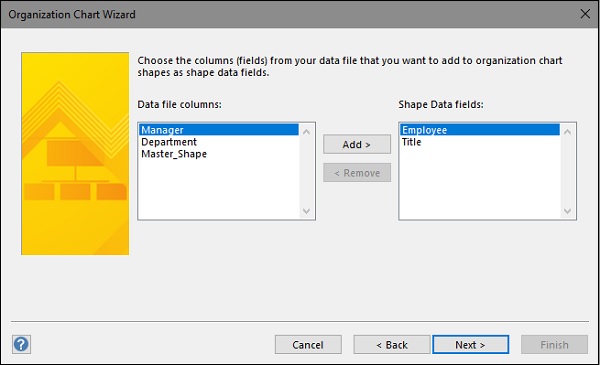
निम्नलिखित स्क्रीन में, आप कर्मचारियों के चित्रों को शामिल करना चुन सकते हैं। यदि आपने चित्रों को कर्मचारी के नाम के समान स्वरूप में लेबल किया है, तो आप सभी कर्मचारियों के चित्रों वाले फ़ोल्डर के स्थान को इंगित कर सकते हैं। या आप बस किसी भी चित्र को शामिल नहीं करने के लिए चुन सकते हैं।

इस स्क्रीन में, आप चुन सकते हैं कि एक पेज पर कितने संगठन की जानकारी प्रदर्शित की जा सकती है, अगर कई पेजों पर कई कर्मचारी हैं। आप Visio को स्वचालित रूप से पृष्ठों में ऑर्गन चार्ट को तोड़ने की अनुमति देने का विकल्प भी चुन सकते हैं। सुनिश्चित करें कि हाइपरलिंक कर्मचारी आकृतियों को पृष्ठों पर और सिंक्रनाइज़ किए गए कर्मचारी आकृतियों को पृष्ठों पर चयनित करें। अंत में ऑर्ग चार्ट बनाने के लिए फिनिश पर क्लिक करें।
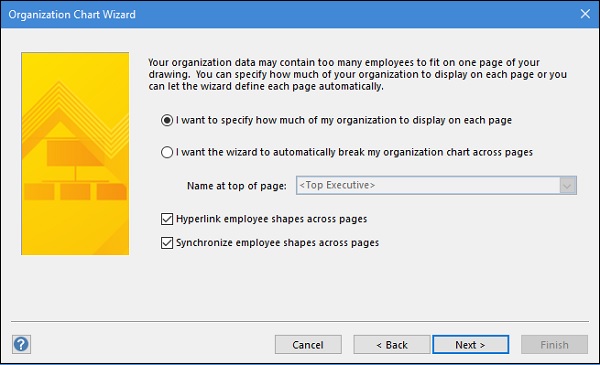
समाप्त पर क्लिक करने के बाद, Visio Excel स्प्रेडशीट से जानकारी संसाधित करना शुरू कर देगा और विज़ार्ड में निर्दिष्ट मापदंडों के आधार पर org चार्ट बनाएगा। आपको एक प्रगति संकेतक दिखाई देगा जो निर्माण की स्थिति दिखाएगा।
